Hiba történt a proxykérelem beírása közben, ez egy gyakori hiba, amellyel a fejlesztők találkoznak a kódok írása és közzététele közben. Ez akkor fordul elő, ha a webszerverhez intézett proxykérést elutasítják, vagy különböző okok, például helytelen kód vagy nem megfelelő IP-konfiguráció miatt meghiúsul. A fejlesztőnél előfordulhat ez a hiba különféle okok miatt, például rossz kód, helytelen IP-cím stb. Számos módszer követhető a proxykérés során fellépő hiba kijavításához. Ebben az útmutatóban bemutatunk néhány módszert a közelemben lévő proxykiszolgáló megtalálására és a Windows proxyproblémák megoldására.
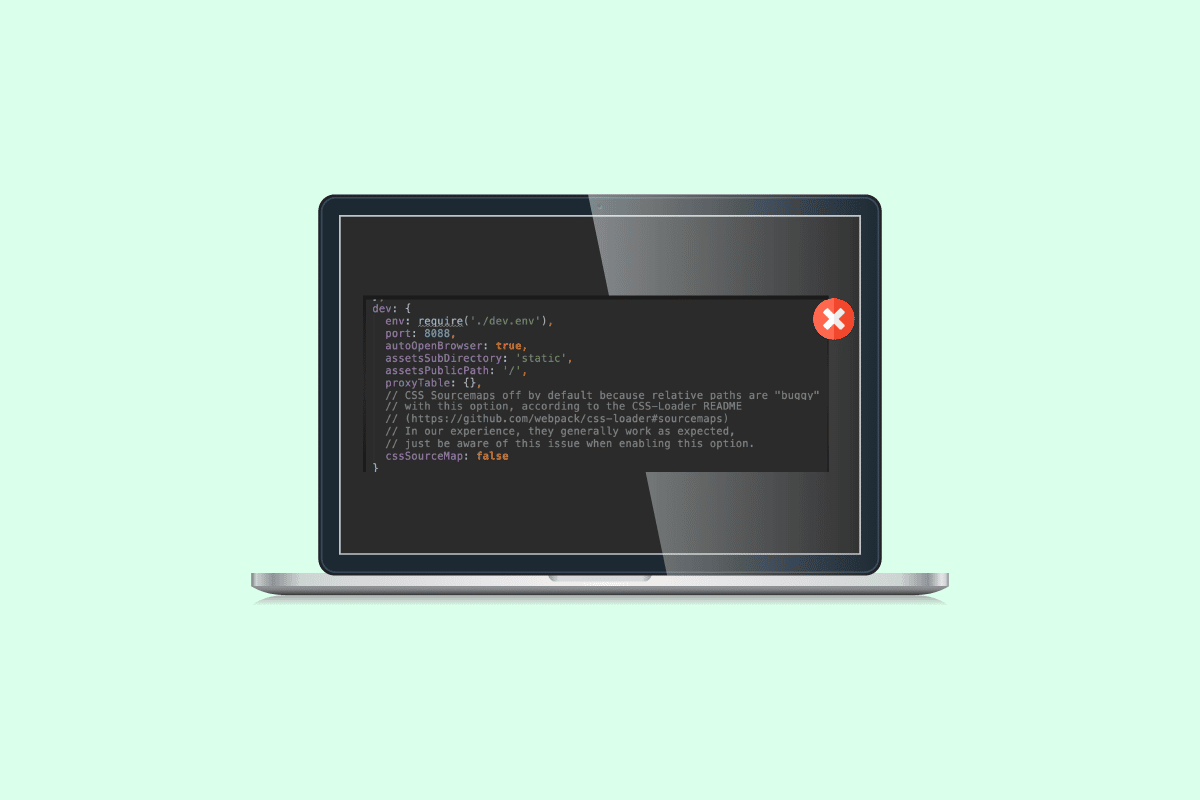
Tartalomjegyzék
A Windows 10 proxykérés során fellépő hiba kijavítása
Különféle okai lehetnek annak, ha hiba történt a proxy kérésbe való gépelés közben. Az alábbiakban felsorolunk néhány lehetséges okot.
- A kiszolgáló helytelen IP-verziója okozhatja ezt a hibát.
- A hibás kód a proxyhibákért is felelős.
- A hiba oka a webpack proxy helytelen konfigurációja is lehet.
- A nem megfelelő gazdagépfájlok szintén felelősek ezért a hibáért.
- Sok fejlesztő úgy találta, hogy a problémát a Body-Parser okozta.
- A nem megfelelő ügyfélproxy is okozhatja ezt a hibát.
A következő útmutató módszereket kínál a proxy kérés során fellépő hiba elhárítására.
1. módszer: Ellenőrizze az IP-kiszolgáló verzióját
Általában ezt a hibát az IP-problémával kapcsolatos egyszerű probléma okozhatja, és könnyen javítható. Néha, amikor a felhasználók más IP-verziót használnak egy proxyhoz, akkor ezt a hibát kaphatják.
A PS4 WiFi proxyszerver hozzáadásának első lépése a Wi-Fi hálózat IP-címének megkeresése, amelyhez a Windows PC-n próbál csatlakozni.
1. Nyomja meg a Windows billentyűt, írja be a Command Prompt parancsot, és kattintson a Futtatás rendszergazdaként lehetőségre.

2. Írja be az ipconfig/all parancsot, és nyomja meg az Enter billentyűt az internetkapcsolat IP-címének részleteinek megtekintéséhez.
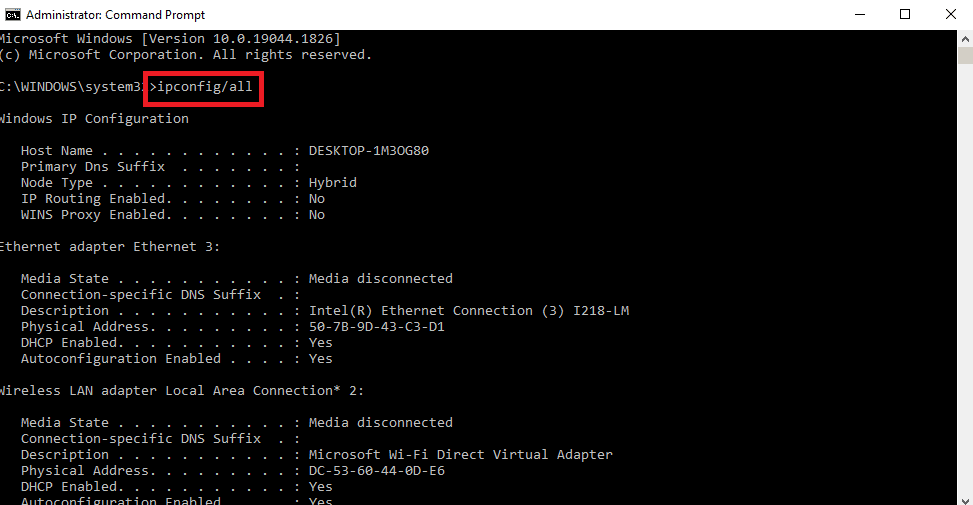
3. Jegyezze fel az IP-címet az IPv4 részben.
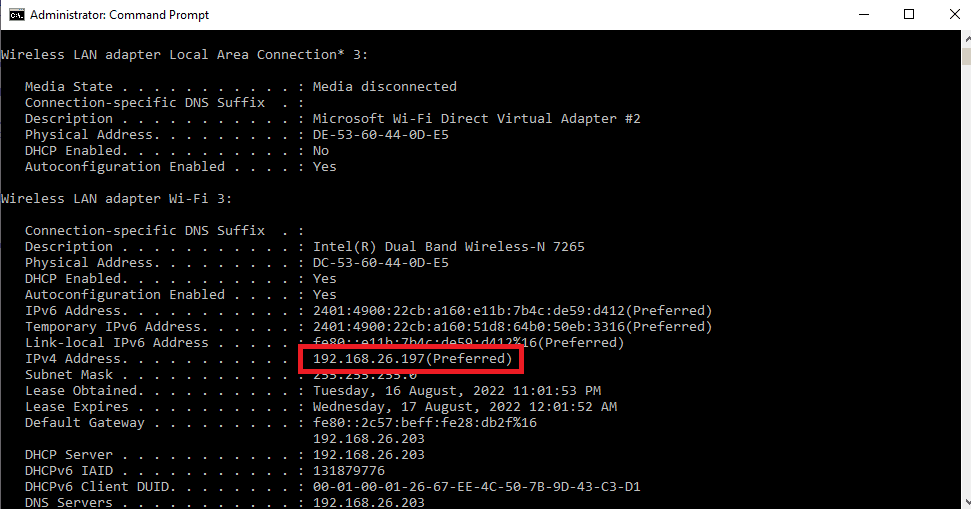
Ellenőrizze, hogy a szerver és a proxy ugyanazt az IP-verziót használja-e. Gyakran sok felhasználó azt tapasztalta, hogy szerverük és proxyjuk különböző IP-verziókat használ, és ezek megváltoztatása megoldotta a hibát. Olvassa el útmutatónkat az IP-cím megváltoztatásáról a Windows 10 rendszerben.

Ha az IP-verzió módosítása nem oldja meg a problémát, folytassa a következő módszerrel.
2. módszer: Alsó verzió használata
Néha a verzió csökkentése is megszüntetheti a hibát. Ha ezzel szembesül a 17-es csomópont verziójában, akkor csökkentse a verzióját 16-ra. Látogassa meg a Node.js előző kiadás oldala a régebbi verziók letöltéséhez.
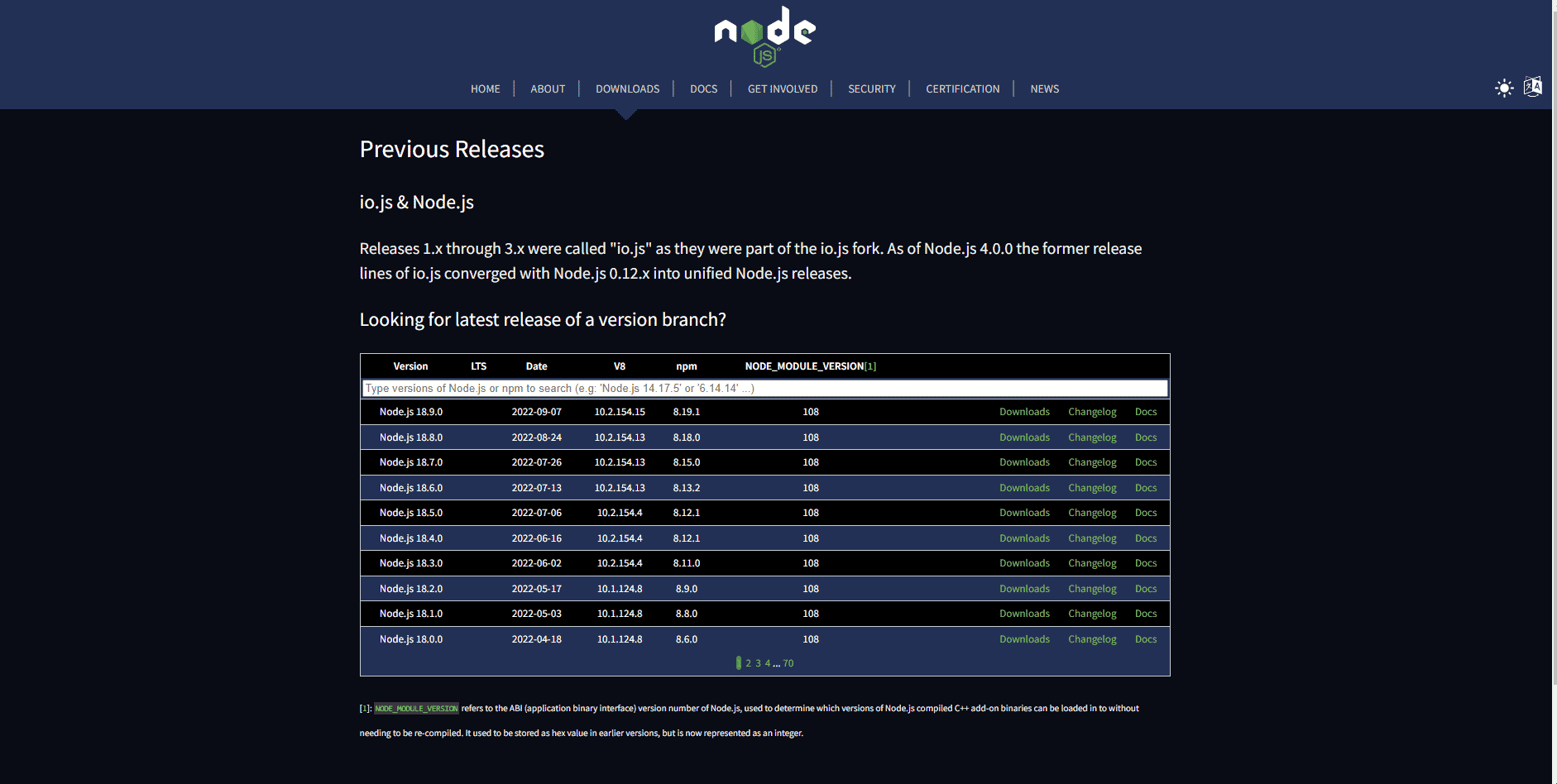
Most a probléma megoldódhat, ha nem tér át más módszerekre.
3. módszer: Kód módosítása
Nagyon gyakori, hogy a proxykéréssel kapcsolatos probléma hibás kód miatt fordult elő. Ez a probléma az írt kód egyszerű módosításával és a közeli proxyszerverrel kapcsolatos problémák megoldásával orvosolható.
1. Nyissa meg a projektet, amelyen éppen dolgozik.
2. Módosítsa a kódot a changeOrigin beállítások hozzáadásával
{
"/api": {
"target": "https://localhost:12345",
"secure": false,
"changeOrigin": true
}
}
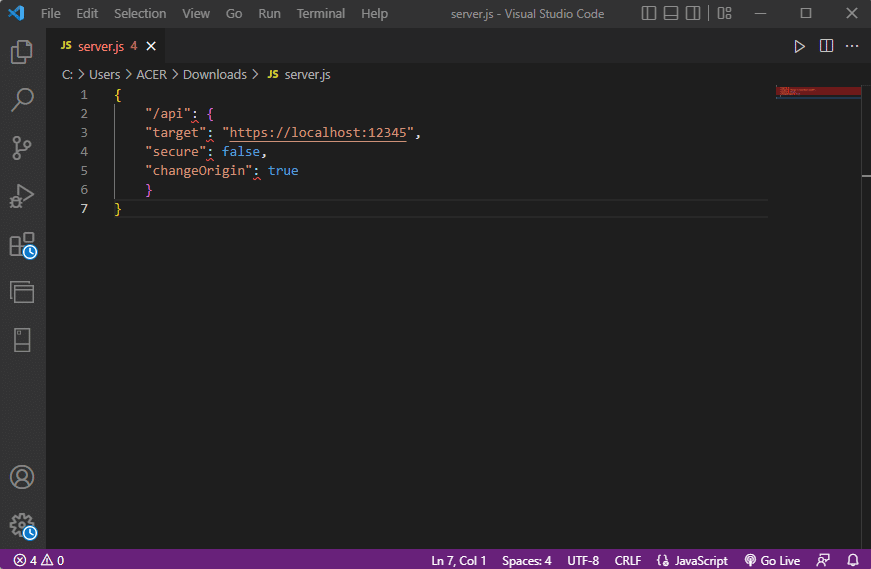
Sok felhasználó úgy találta, hogy a changeOrigin beállítások kódjához való hozzáadásával megoldódott a proxyval kapcsolatos probléma, és a probléma megoldódott. Ha a probléma továbbra sem oldódott meg, folytassa a következő módszerrel.
4. módszer: Módosítsa a Webpack proxy konfigurációját
A webpack proxy konfigurációja hasznos eszköz, amelyet sok fejlesztő használ a proxy egy másik kiszolgálóra történő elküldésére. Sok felhasználó arról számolt be, hogy a hibát a webpack proxy nem megfelelő konfigurációja okozta. Ez a probléma megoldható a webpack proxy konfigurációjának módosításával.
1. Keresse meg a webpack.config.js fájlt a projektkönyvtár gyökerében.
2. Győződjön meg arról, hogy a kód az alábbiak szerint néz ki.
devServer: {
proxy: {
"*": "http://[::1]:8081"
// "secure": false,
// "changeOrigin": true
}
},
Megjegyzés: Ügyeljen arra, hogy hozzáadja a [::1] érték a kódban a hiba kijavításához a proxy kérés hibája közben történt.
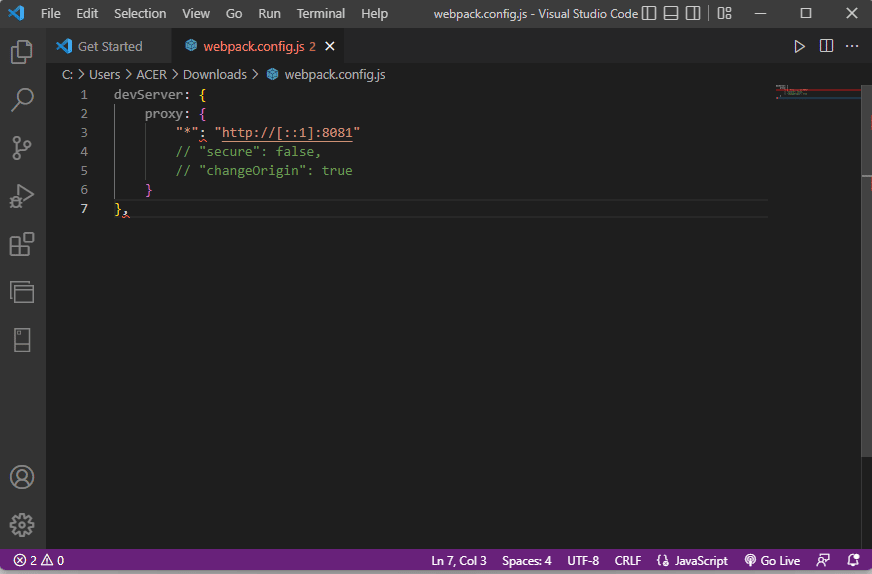
5. módszer: Hosts fájl módosítása
A gazdagépfájlok a Windows könyvtárában található fájlok. Ezek a fájlok nem nyithatók meg illetéktelen hozzáféréssel. Ha hiba történt a proxy kérés során, hiba lép fel nem megfelelő gazdagép fájlok miatt, módosítania kell a gazdagép fájlokat a közeli proxyszerver probléma megoldásához.
1. A Start menüben írja be a Jegyzettömb parancsot, majd kattintson a Futtatás rendszergazdaként lehetőségre.
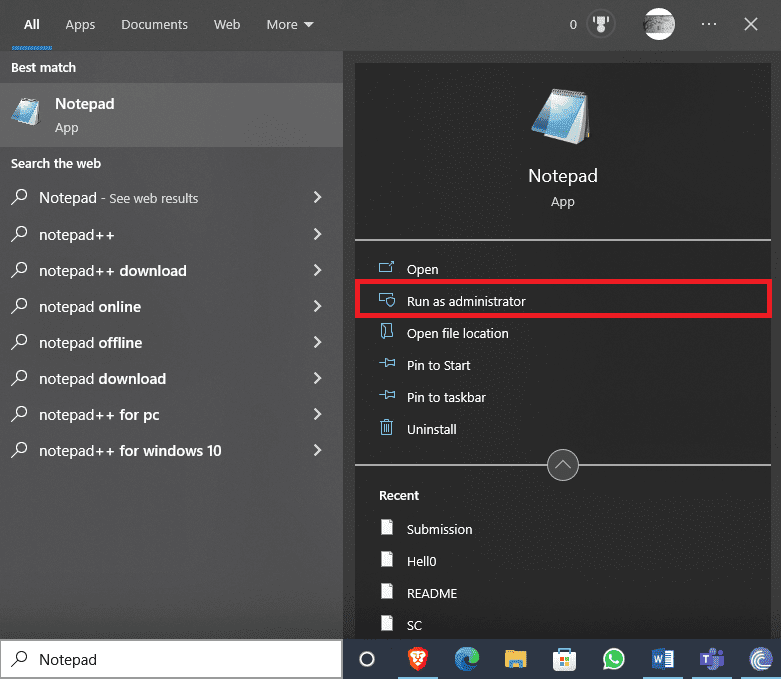
2. A Jegyzettömbben lépjen a Fájl fülre, és kattintson a Megnyitás… lehetőségre.
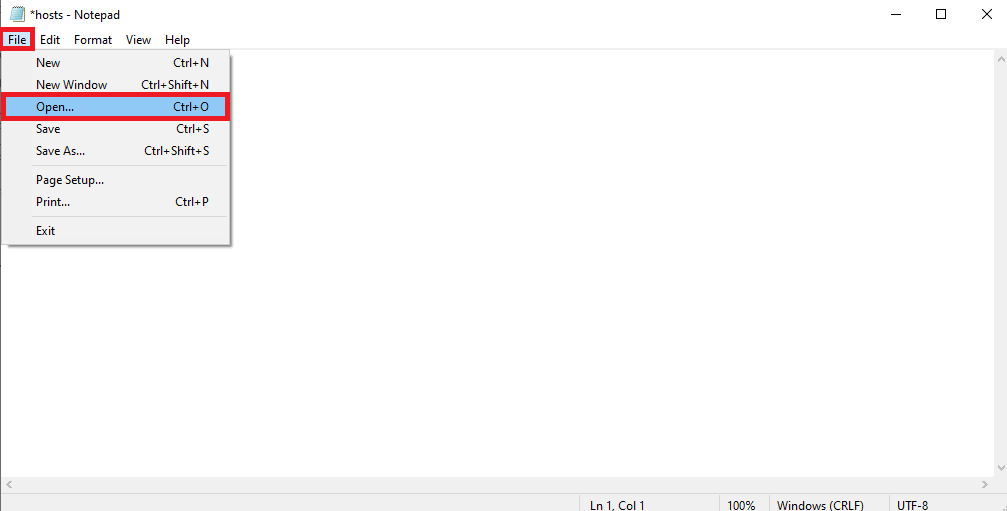
3. Most navigáljon a következő hely elérési útjára.
C:WindowsSystem32driversetc
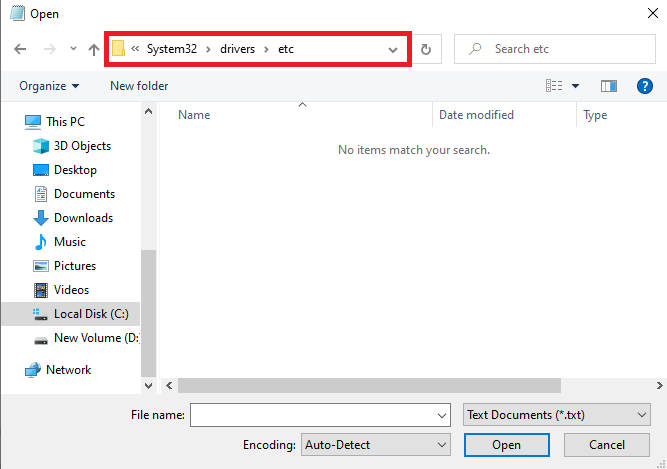
4. Válassza ki a kiterjesztés típusát Minden fájlként.
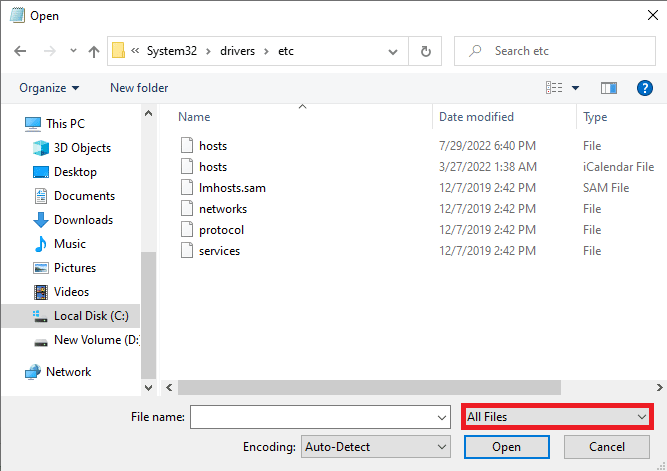
5. Most kattintson a hosts fájlra, és nyissa meg.
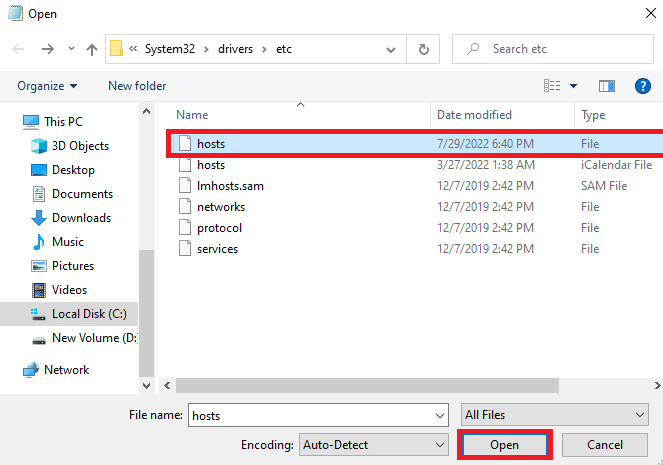
6. Most adja hozzá a 127.0.0.1 localhost értéket a gazdagép fájlhoz.
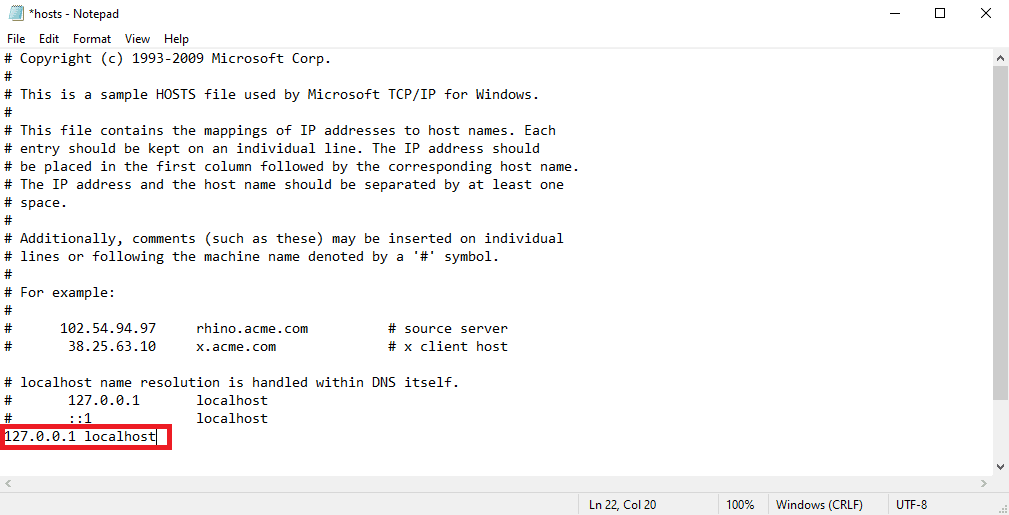
A hosztfájl módosítása hatékony módszer a probléma megoldására. Ha ez nem működik, folytassa a következő módszerrel.
6. módszer: Távolítsa el a törzselemzőt
Sok fejlesztő úgy találta, hogy a problémát a Node.js törzselemző köztes szoftver okozta. A törzselemzőt a fejlesztők használják a bejövő kérések törzseinek elemzésére. Azonban. Néha a fejlesztők arról panaszkodnak, hogy a törzselemző hiba lépett fel, miközben megpróbálták proxykérési problémát adni a kódjaikkal. A probléma megoldásához egyszerűen eltávolíthatja a törzselemzőt.
Hiányzó fejléc az ügyfélproxyban is okozhatja ezt a hibát a kóddal. A probléma megoldásához megpróbálhat fejlécet hozzáadni az ügyfélproxyhoz.
1. Indítsa el a projektjét.
2. Írja be a kódot a következő formátumban.
module.exports = function(app) {
app.use(proxy('/api', {
target: 'http://127.0.0.1:8080/',
headers: {
"Connection": "keep-alive"
},
}));
};
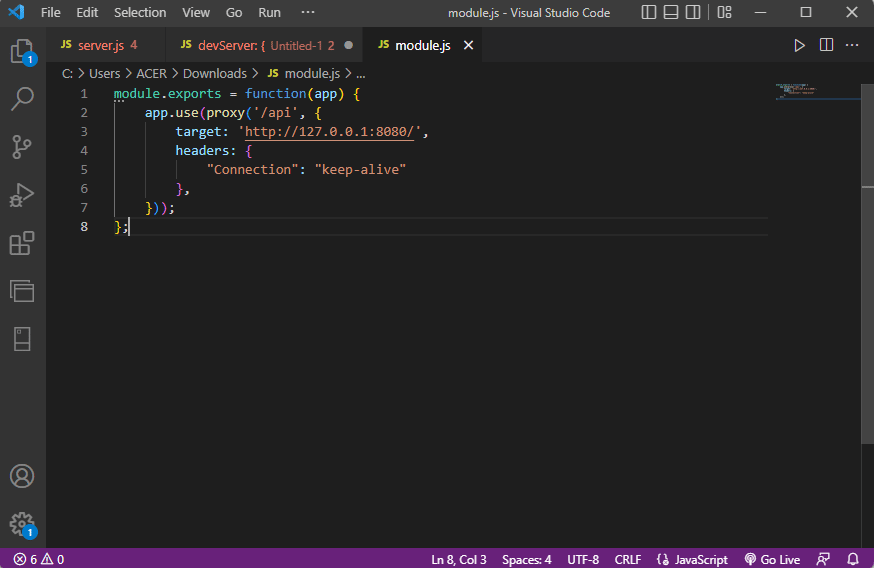
A legtöbb esetben egy fejléc hozzáadása az ügyfélproxyhoz megoldotta a közeli proxyszerver problémáját.
Gyakran Ismételt Kérdések (GYIK)
Q1. Mi az a proxy hiba?
Ans. A proxyhibák olyan gyakori hibák, amelyeket a fejlesztők gyakran elkövetnek a kódjaikkal kapcsolatban. Ezt a hibát akkor kaphatja meg, ha a webszerverhez intézett proxykérelem meghiúsult.
Q2. Hogyan lehet javítani a proxy hibát?
Ans. A fejlesztő néhány hatékony módszert használhat a probléma megoldására, azonban a kód módosítása és a kóddal kapcsolatos problémák kijavítása hatékonyan segíthet.
Q3. Hol találom a gazdagép fájlokat?
Ans. A gazdagép fájlok a rendszerfájlok Windows könyvtárában találhatók, ezek a fájlok nem érhetők el a felhasználó engedélye nélkül.
***
Reméljük, hogy ez az útmutató hasznos volt az Ön számára, és sikerült kijavítania a kódjával kapcsolatos proxykérési problémák megkísérlése közben fellépő hibát. Ossza meg velünk, melyik módszer vált be Önnek. Ha bármilyen kérdése vagy javaslata van velünk kapcsolatban, kérjük, ossza meg velünk a megjegyzés rovatban.

